Wie man eine Facebook-Story erstellt

Facebook-Geschichten machen viel Spaß. Hier erfahren Sie, wie Sie eine Story auf Ihrem Android-Gerät und Computer erstellen können.

Die Idee, zu YouTube Music wechseln zu müssen, gefällt dir nicht besonders. Bevor Google Play Music weg ist, möchten Sie Ihr Abonnement kündigen. Machen Sie sich keine Sorgen, dass Sie Ihr Abonnement nach der Kündigung nicht verwenden, da Sie es bis zum nächsten Abrechnungsdatum verwenden können.
Die Schritte sind einfach zu befolgen und zeigen Ihnen, wie Sie Ihr Play Musc-Abonnement auf Android und auf Ihrem Computer kündigen können . Sie wissen nie, auf welchem Gerät Sie sich möglicherweise befinden, wenn Sie sich für eine Kündigung entscheiden.
Um Ihr Play-Abonnement auf einem beliebigen Android-Gerät zu kündigen, öffnen Sie die App und tippen Sie auf das Menü (drei horizontale Linien). Gehe zu:
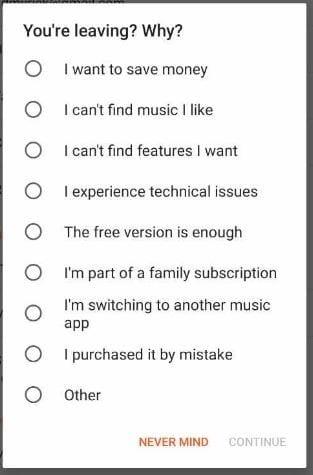
Nachdem Sie diese Schritte ausgeführt haben, überprüfen Sie bitte Ihren Posteingang, da Google Ihnen eine E-Mail bezüglich Ihrer Stornierung zusendet.
Um Ihr Play Musik-Abonnement über die Webseite zu kündigen, müssen Sie sich in Ihrem Konto anmelden. Sobald Sie drin sind, klicken Sie auf das dreizeilige Menü und gehen Sie zu Einstellungen .
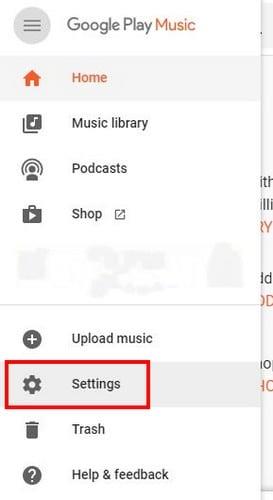
Suchen Sie im Abschnitt Konto nach der Option Abonnement kündigen und wählen Sie sie aus. Genau wie in der mobilen Version werden Sie gefragt, warum Sie gehen. Wenn Sie Ihre Meinung geändert haben und Ihr Abonnement behalten möchten, tippen Sie auf Never Mind. Um fortzufahren, wählen Sie einen Grund aus und wählen Sie Weiter.
Wenn Sie den Musikdienst, der Play Music ersetzen wird, nicht gefunden haben, werden Sie während Ihrer Suche einige zur Auswahl finden. Es hängt alles davon ab, ob Sie möchten, dass der Musikdienst nur Musik hört oder Sie auch Musik hochladen möchten.
Facebook-Geschichten machen viel Spaß. Hier erfahren Sie, wie Sie eine Story auf Ihrem Android-Gerät und Computer erstellen können.
Erfahren Sie, wie Sie nervige automatisch abspielende Videos in Google Chrome und Mozilla Firefox mit diesem Tutorial deaktivieren.
Lösen Sie ein Problem, bei dem das Samsung Galaxy Tab S8 auf einem schwarzen Bildschirm feststeckt und sich nicht einschalten lässt.
Möchten Sie E-Mail-Konten auf Ihrem Fire-Tablet hinzufügen oder entfernen? Unser umfassender Leitfaden führt Sie Schritt für Schritt durch den Prozess und macht es schnell und einfach, Ihre E-Mail-Konten auf Ihrem Lieblingsgerät zu verwalten. Verpassen Sie nicht dieses unverzichtbare Tutorial!
Ein Tutorial, das zwei Lösungen zeigt, wie Sie dauerhaft verhindern können, dass Apps beim Start auf Ihrem Android-Gerät gestartet werden.
Dieses Tutorial zeigt Ihnen, wie Sie eine SMS von einem Android-Gerät mit der Google Nachrichten-App weiterleiten.
Haben Sie ein Amazon Fire und möchten Google Chrome darauf installieren? Erfahren Sie, wie Sie Google Chrome über eine APK-Datei auf Kindle-Geräten installieren können.
So aktivieren oder deaktivieren Sie die Rechtschreibprüfung in Android OS.
Erfahren Sie verschiedene Methoden, um Apps auf dem Amazon Fire Tablet herunterzuladen und zu installieren, indem Sie diesem mühelosen und schrittweisen Leitfaden folgen!
Als Samsung seine neue Reihe von Flaggschiff-Tablets vorstellte, gab es viel Aufregung. Das Galaxy Tab S9 und S9+ bieten nicht nur die erwarteten Upgrade







